- A+
Docker
解决了:
应用部署的环境问题
依赖兼容问题
操作系统环境差异
如何解决:
- Docker允许开发中将应用、依赖、函数库、配置一起打包,形成可移植镜像,
- Docker应用运行在容器中,使用沙箱机制,相互隔离
- Docker镜像中包含完整运行环境,包括系统函数库,仅依赖系统的Linux内核,因此可以在任意Linux操作系统上运行
1.优势
- 可以将程序及其依赖、运行环境一起打包为一个镜像,可以迁移到任意Linux操作系统
- 运行时利用沙箱机制形成隔离容器,各个应用互不干扰
- 启动、移除都可以通过一行命令完成,方便快捷
2.架构
Docker是一个CS架构的程序,由两部分组成
服务端:Docker守护进程,负责处理Docker指令,管理镜像、容器等。
客户端:通过命令或RestApi向Docker服务端发送指令。

Docker中有几个重要的概念:
镜像(Image):Docker将应用程序及其所需的依赖、函数库、环境、配置等文件打包在一起成的文件包,称为镜像。这个文件包是只读的
容器(Container):镜像中的应用程序运行后形成的进程就是容器,只是Docker会给容器进程做隔离,对外不可见。因此一个镜像可以启动多次,形成多个容器进程。
服务端:接收命令或远程请求,操作镜像或容器
客户端:发送命令或者请求到Docker服务端
Docker Hub:
一个镜像托管的服务器,类似的还有阿 里云镜像服务,统称为DockerRegistry
3.安装
见centos7安装docker笔记
4.基本命令
镜像命令
docker pull redis 拉取dockerHub的镜像
docker images 查看拉取到的镜像
docker save -o redis.tar redis:latest 保存镜像为tar文件
docker rmi redis:latest 删除镜像文件
docker load -i redis.tar 加载镜像
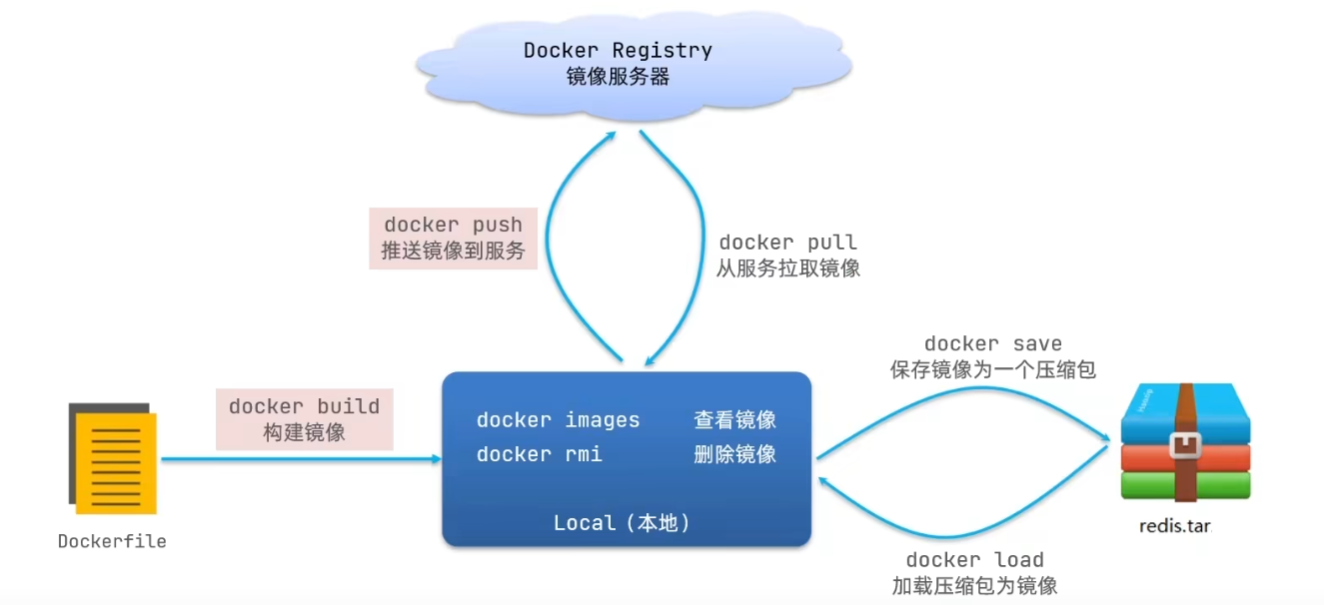
容器命令
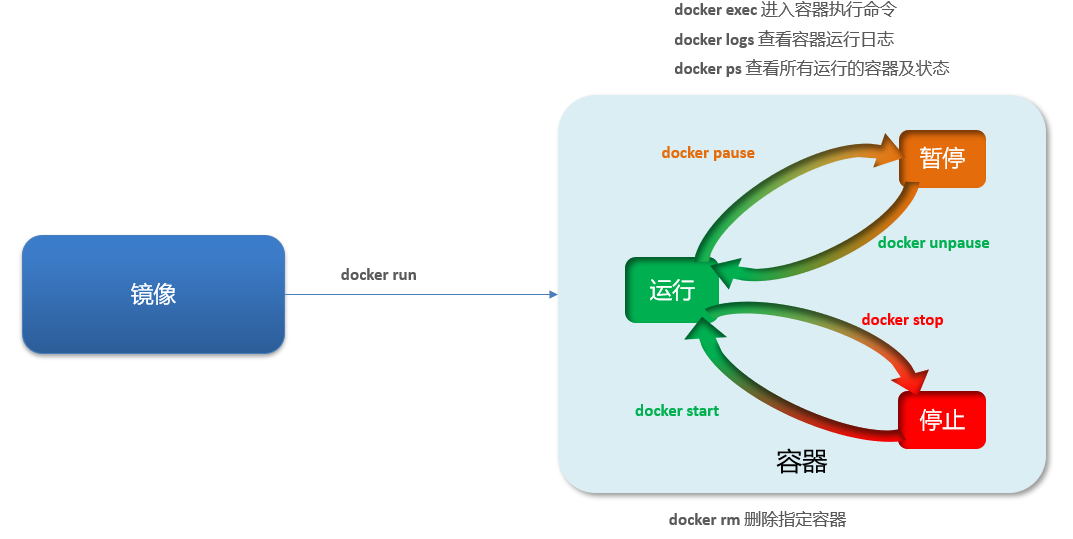
举例:运行nginx容器
docker run --name mynginx -p 80:80 -d nginx docker run :创建并运行一个容器
--name : 给容器起一个名字,比如叫做mn
-p :将宿主机端口与容器端口映射,冒号左侧是宿主机端口,右侧是容器端口
-d:后台运行容器
nginx:镜像名称,例如nginx-gyb
举例:运行redis,并持久化数据
#运行redis docker run --name myRedis -p 6379:6379 -d redis redis-server --appendonly yes #进入redis容器中 docker exec -it myRedis bash 进入容器后启动redis客户端
redis-cli 设置值
set num 1 5.数据卷
数据卷(volume)是一个虚拟目录,指向宿主机文件系统中的某个目录。
•将容器与数据分离,解耦合,方便操作容器内数据,保证数据安全
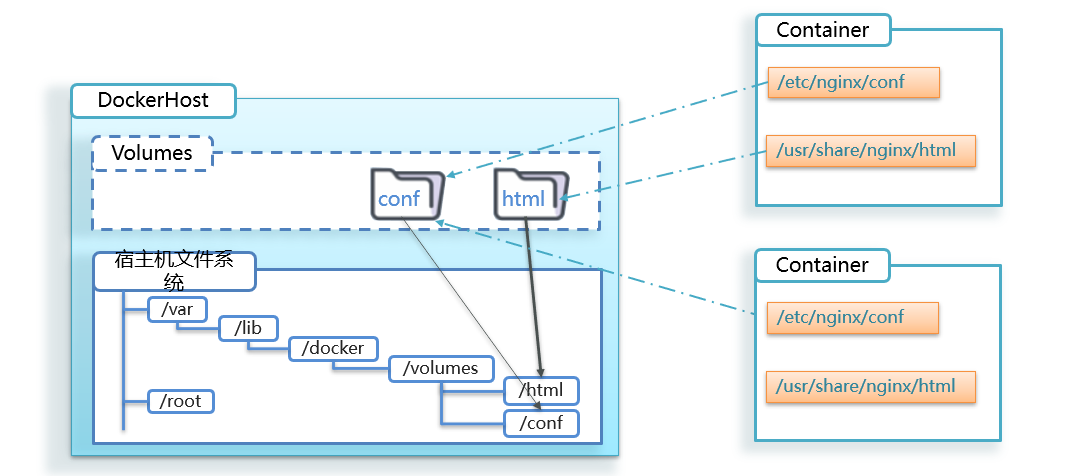
基本操作
docker volume [COMMAND]
docker volume命令是数据卷操作,根据命令后跟随的command来确定下一步的操作:
- create 创建一个volume
- inspect 显示一个或多个volume的信息
- ls 列出所有的volume
- prune 删除未使用的volume
- rm 删除一个或多个指定的volume
举例
创建一个名为html的数据卷
docker volume create html 展示所有数据卷
docker volume ls 查看数据卷详细信息卷
docker volume inspect html 挂载数据卷
在创建容器时,可以通过 -v 参数来挂载一个数据卷到某个容器目录
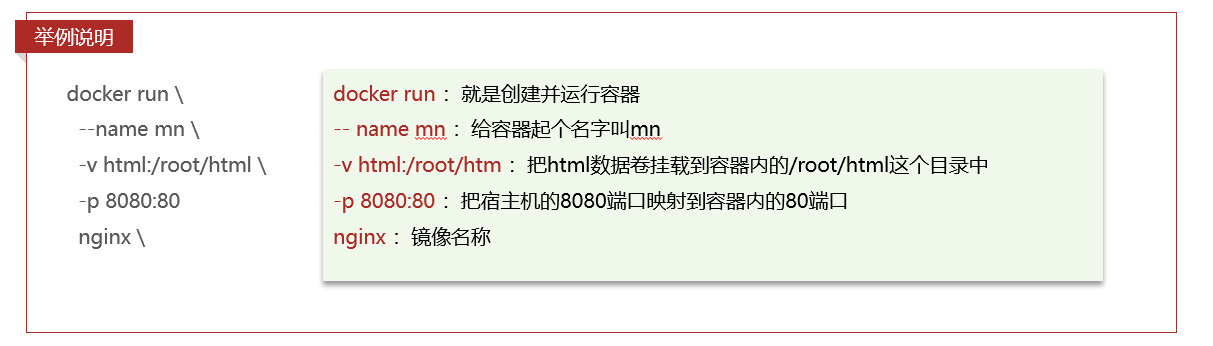
挂载目录
运行mysql,并挂载data和conf目录
- 将mysql镜像加载
- 运行镜像,并配置密码,端口,挂载目录
docker run --name mysql -e MYSQL_ROOT_PASSWORD=gyb20010204 -p 3306:3306 -v /root/temp/mysql/conf/hmy.cnf:/etc/mysql/conf.d/hmy.cnf -v /root/temp/mysql/data:/var/lib/mysql -d mysql:5.7.25 -e :传递环境变量
-p:映射端口
-v:挂载(外部服务器地址:镜像地址)
-d:在后台运行容器
挂载区别
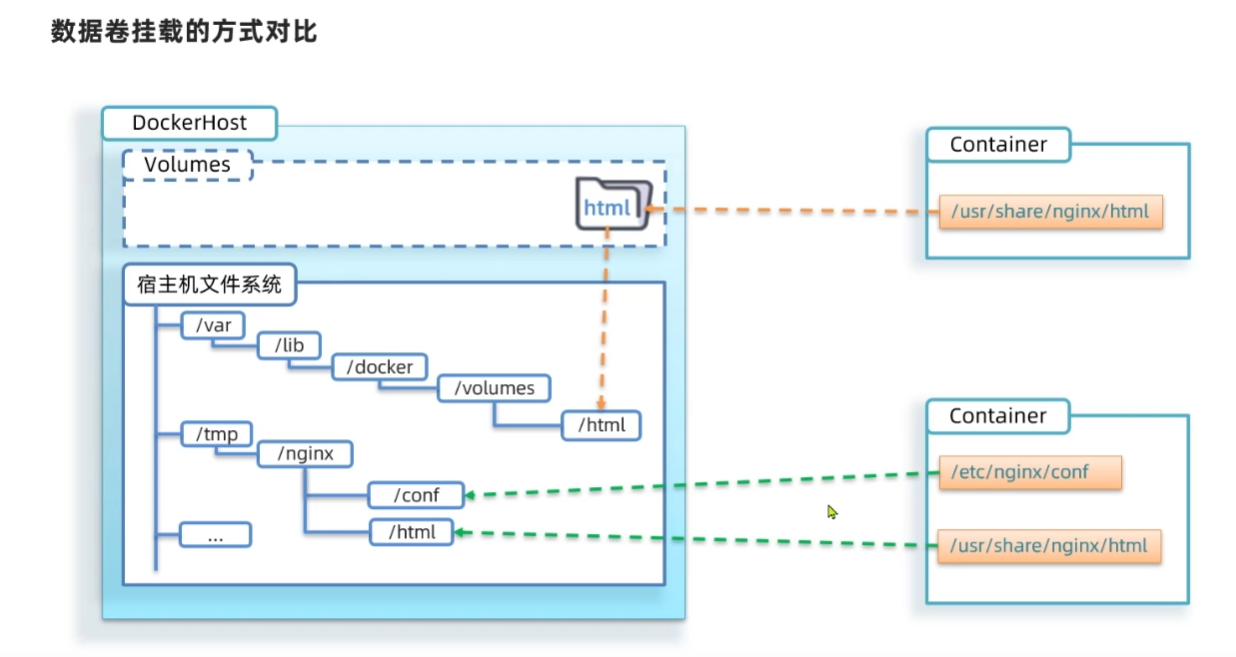
6.自定义镜像
1.镜像结构
•BaseImage层:包含基本的系统函数库、环境变量、文件系统
•Entrypoint:入口,是镜像中应用启动的命令
•其它:在BaseImage基础上添加依赖、安装程序、完成整个应用的安装和配置
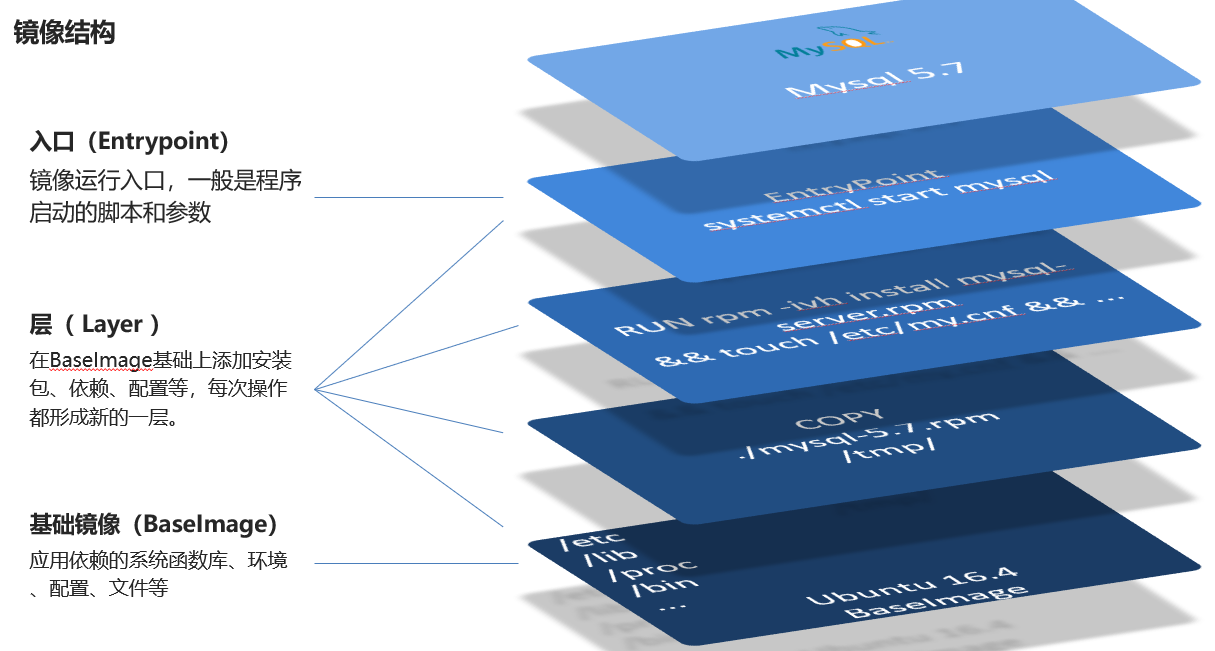
2.Dockerfile
| 指令 | 说明 | 示例 |
|---|---|---|
| FROM | 指定基础镜像 | FROM centos:6 |
| ENV | 设置环境变量,可在后面指令使用 | ENV key value |
| COPY | 拷贝本地文件到镜像的指定目录 | COPY ./mysql-5.7.rpm /tmp |
| RUN | 执行Linux的shell命令,一般是安装过程的命令 | RUN yum install gcc |
| EXPOSE | 指定容器运行时监听的端口,是给镜像使用者看的 | EXPOSE 8080 |
| ENTRYPOINT | 镜像中应用的启动命令,容器运行时调用 | ENTRYPOINT java -jar xx.jar |
3.创建举例
3.1.基于Ubuntu镜像构建一个新镜像,运行一个java项目
-
新建root/temp/docker-demo文件夹
-
拷贝资料中的docker-demo.jar文件到docker-demo这个目录
-
jdk8.tar.gz文件到docker-demo这个目录
-
Dockerfile到docker-demo这个目录
# 指定基础镜像 FROM ubuntu:16.04 # 配置环境变量,JDK的安装目录 ENV JAVA_DIR=/usr/local # 拷贝jdk和java项目的包 COPY ./jdk8.tar.gz $JAVA_DIR/ COPY ./docker-demo.jar /root/temp/app.jar # 安装JDK RUN cd $JAVA_DIR && tar -xf ./jdk8.tar.gz && mv ./jdk1.8.0_144 ./java8 # 配置环境变量 ENV JAVA_HOME=$JAVA_DIR/java8 ENV PATH=$PATH:$JAVA_HOME/bin # 暴露端口 EXPOSE 8090 # 入口,java项目的启动命令 ENTRYPOINT java -jar /root/temp/app.jar -
运行命令
#-t 代表--tag指定名称和版本, 最后的点(.)代表DockerFile的所在目录--当前目录 docker build -t javaweb:1.0 . -
开放8090端口
-
访问http://116.62.32.68:8090/hello/count
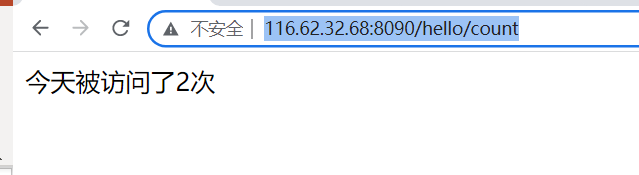
也可以将基础的命令替换为 基础镜像:java:8-alpine
# 指定基础镜像 FROM java:8-alpine COPY ./docker-demo.jar /root/temp/app.jar # 暴露端口 EXPOSE 8090 # 入口,java项目的启动命令 ENTRYPOINT java -jar /root/temp/app.jar 7. Docker Compose
- Docker Compose可以基于Compose文件帮我们快速的部署分布式应用,而无需手动一个个创建和运行容器!
- Compose文件是一个文本文件,通过指令定义集群中的每个容器如何运行。
3.2运行cloud-domo微服务
1.将各微服务的nacos地址和mysql的ip地址换为服务名,如nacos和mysql
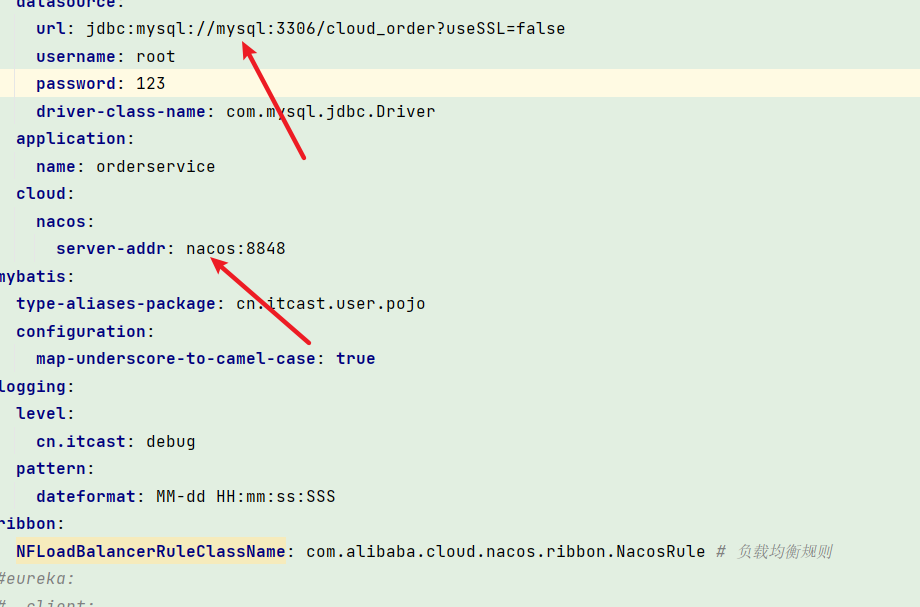
2.将服务打包为app.jar
3.编写各微服务的Dcokerfile文件放在文件夹中
4.编写整体的DockerCompose.yaml文件(nacos的jvm分配调低)
5.将准备好的文件和jar包(cloud-domo文件)传入linux中
6.进入到docker-compose.yml所在文件夹
7.输入命令:
docker-compose up -d 此时会因为nacos启动慢导致其他微服务启动失败,因此需要重新启动其他微服务
docker-compose restart userservice orderservice mysql gateway 8.最后可以访问网关端口号进行资源路径的访问
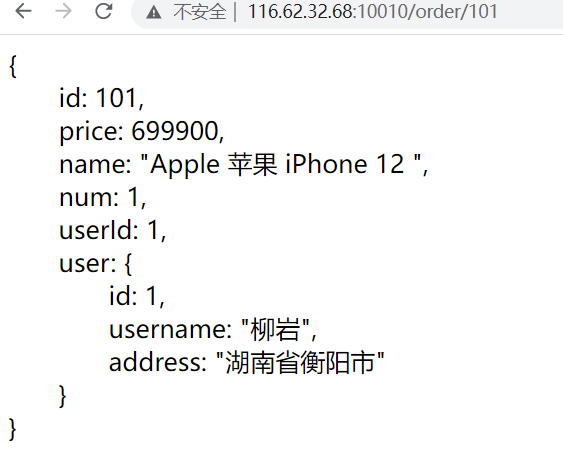
7. Docker镜像仓库
带有图形化界面版本
1.创建docker-compose.yml文件内容如下:
version: '3.0' services: registry: image: registry volumes: - ./registry-data:/var/lib/registry ui: image: joxit/docker-registry-ui:static ports: - 8080:80 environment: - REGISTRY_TITLE=坚球私有仓库 - REGISTRY_URL=http://registry:5000 depends_on: - registry 2.配置docker信任地址,并重新加载
# 打开要修改的文件 vi /etc/docker/daemon.json # 添加内容: "insecure-registries":["116.62.32.68:8080"] # 重加载 systemctl daemon-reload # 重启docker systemctl restart docker 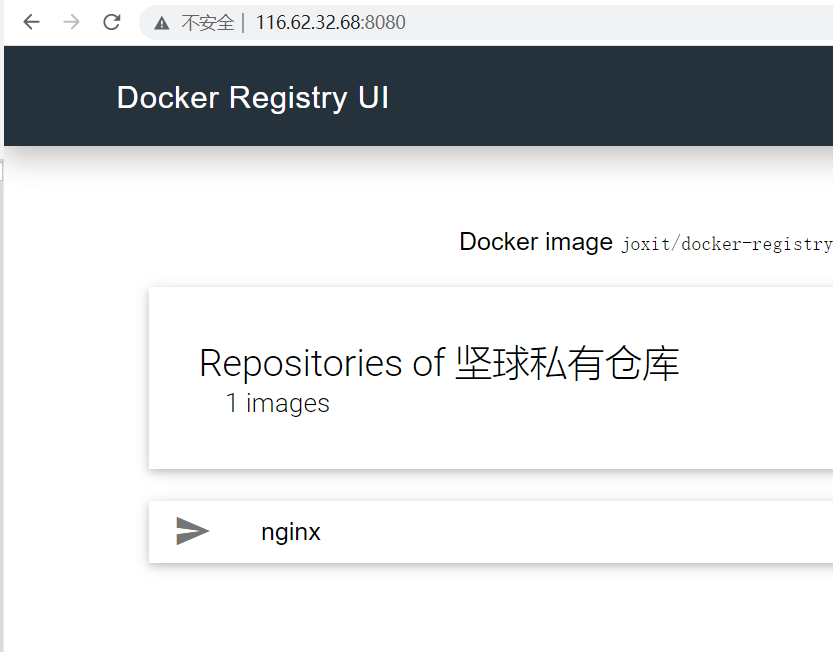
3.重命名镜像(必须)
docker tag nginx:latest 116.62.32.68/nginx:1.0 4.推送镜像到仓库
docker push 116.62.32.68:8080/nginx:1.0 5.拉取
docker pull 192.168.150.101:8080/nginx:1.0 



